Åtkomst till enheten
Installation#
- Montera enheten på DIN-skenan.
- (LTE) Sätt in SIM-kortet. Använd en liten platt skruvmejsel eller liknande verktyg för att trycka in SIM-kortet tills du hör ett klick.
- Anslut strömförsörjningen till terminalerna märkta med 1.
Kabel: 0,2 till 1,5 mm²
Avisolera kabeln: 8 mm - Anslut övriga anslutningar.
Om RS485 behöver anslutas, läs hela manualen på www.mivo.se/doc. - Slå på strömförsörjningen.
- Anslut en USB-C-kabel mellan enhetens framsida och din dator. Vänta tills statuslampan
 blir blå.
blir blå. -
Öppna en webbläsare och skriv
http://192.168.98.1i adressfältet.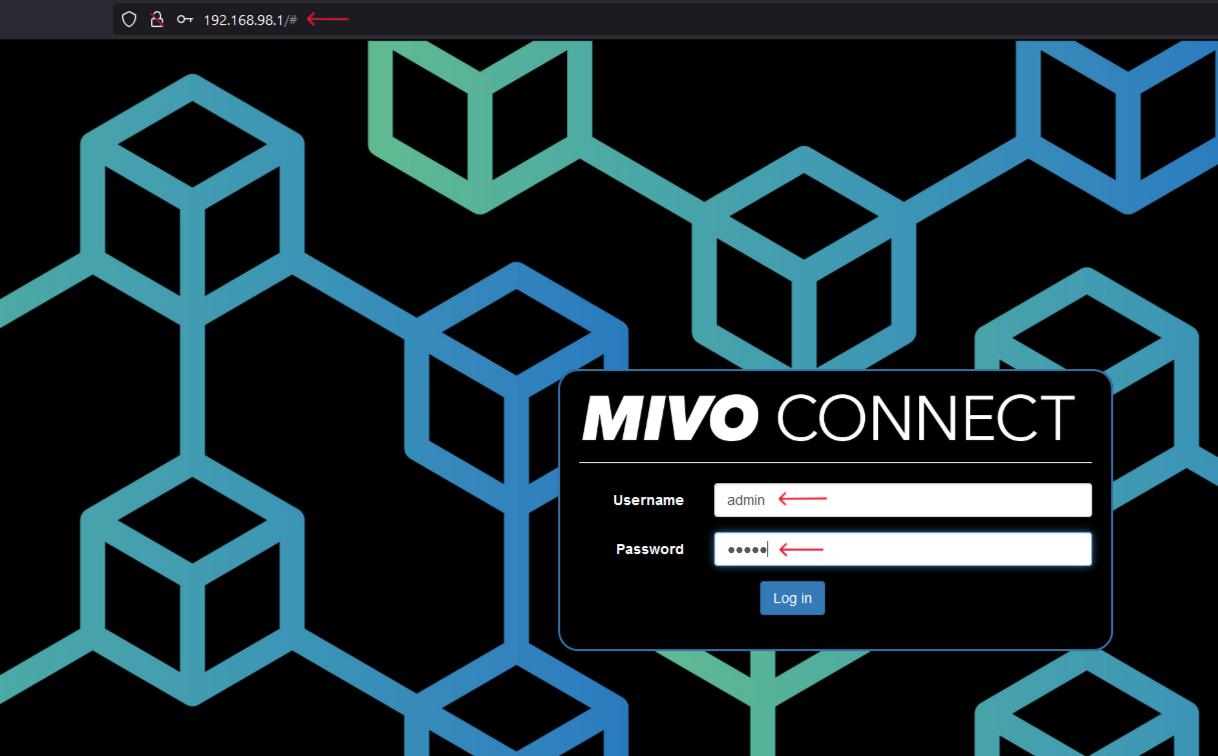
-
Logga in på enheten.
Standardinloggning:admin / admin - (LTE) Aktivera LTE under fliken System -> Network.
Åtkomst till Enheten#
Via USB
USB-C-anslutningen (punkt 6 i Figur 2) kräver normalt inga speciella drivrutiner när du använder Windows 10. Om problem uppstår, se avsnittet för felsökning.
- Anslut en standard USB-C-kabel till enhetens främre USB-C-port och vänta tills statuslampan blir blå.
- Öppna din favoritwebbläsare och skriv
http://192.168.98.1i adressfältet. (Internet Explorer stöds ej)
Via LAN
Produkten kan även nås via LAN-gränssnittet. Se till att datorns nätverksgränssnitt är inställt på DHCP och att DNS-servrar väljs automatiskt.
- Anslut till LAN-porten och skriv
http://10.10.10.1i adressfältet i din favoritwebbläsare. (Internet Explorer stöds ej)
Via WAN
Produkten kan också nås via WAN-porten; detta är dock konfigurerbart. Eftersom IP-adressen kan variera är det enklaste sättet att använda den alternativa adressen som beskrivs nedan.
Alternativ Adress
Ett alternativt sätt att nå enheten är att använda dess serienummer. Detta är alltid aktiverat på USB- och LAN-gränssnittet och kan konfigureras på WAN-porten.
Gå till http://mivo-{serienummer}.local, till exempel: http://mivo-9.local för en MIVO Connect med serienummer 9.